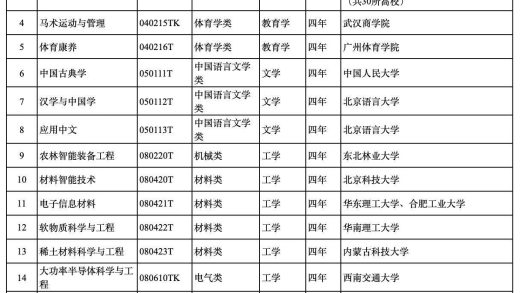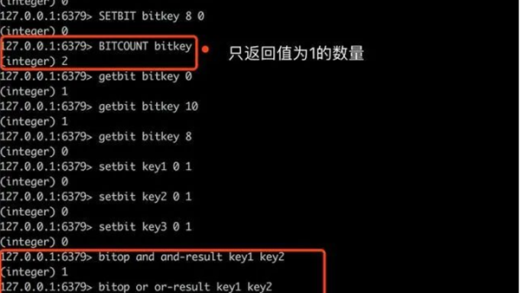通过使用鼠标或键盘,可以更改 windows 7 窗口的大小(使用鼠标或箭头键)、位置(拖动标题栏或使用箭头键)和外观(最大化、最小化、还原)。高级选项还包括平铺窗口、aero snap 和调整窗口透明度。

如何更改 Windows 7 中的窗口
在 Windows 7 操作系统中,更改窗口的大小、位置或外观非常简单。以下是如何做到:
更改窗口大小:
- 使用鼠标:将鼠标悬停在窗口的边缘或角落上,直到出现双箭头,然后拖动以调整大小。
- 使用键盘:按住 Alt 键并使用 箭头键 调整窗口大小。
更改窗口位置:
- 使用鼠标:将鼠标光标放在窗口标题栏上,然后拖动以移动窗口。
- 使用键盘:按住 Alt + 空格键,然后使用 箭头键 移动窗口。
更改窗口外观:
- 最大化窗口:单击窗口右上角的 最大化 按钮。
- 最小化窗口:单击窗口右上角的 最小化 按钮。
- 将窗口还原到以前的大小和位置:单击窗口右上角的 还原 按钮。
其他高级选项:
- 平铺窗口:按住 Windows 键 并使用 方向键 将窗口平铺到屏幕的特定区域。
- Aero Snap:将窗口拖动到屏幕的一侧或另一侧,将其自动调整大小并与屏幕边缘对齐。
- 窗口透明度:右键单击任务栏并选择 属性。在 Aero 选项卡中,调整 透明度 滑块以更改窗口的透明度。
以上就是win7怎么更改窗口的详细内容,更多请关注fdcservers其它相关文章!